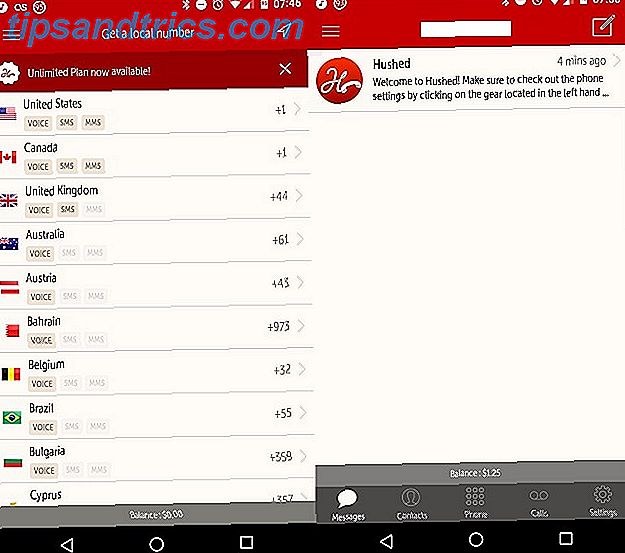Ανάμεσα σε όλα τα σπουδαία πράγματα σχετικά με την έκδοση του Ubuntu 11.10, η επιλογή των screensavers δεν είναι μία από αυτές. Στην πραγματικότητα, αν κοιτάξετε λίγο πιο προσεκτικά, δεν υπάρχει καμία επιλογή. Αντ 'αυτού, το μόνο που παίρνετε είναι η "κενή οθόνη" προφύλαξη οθόνης, η οποία δεν κάνει τίποτα περισσότερο από, καλά, να σας δώσει μια κενή οθόνη.
Ανάμεσα σε όλα τα σπουδαία πράγματα σχετικά με την έκδοση του Ubuntu 11.10, η επιλογή των screensavers δεν είναι μία από αυτές. Στην πραγματικότητα, αν κοιτάξετε λίγο πιο προσεκτικά, δεν υπάρχει καμία επιλογή. Αντ 'αυτού, το μόνο που παίρνετε είναι η "κενή οθόνη" προφύλαξη οθόνης, η οποία δεν κάνει τίποτα περισσότερο από, καλά, να σας δώσει μια κενή οθόνη.
Διαισθητικά, δεν φαίνεται να υπάρχει τρόπος να το διορθώσετε, οπότε θα χρειαστεί να χρησιμοποιήσετε έναν τρόπο πίσω πόρτας για να πάρετε μια καλύτερη επιλογή από προφύλαξη οθόνης. Αλλά γιατί υπάρχει αυτό το πρόβλημα;
Είναι όλα τα GNOME 3

Στις τελευταίες αλλαγές, το Ubuntu 11.10 μεταβαίνει τελικά από το GNOME 2 ως το υπόβαθρο πλαισίων εφαρμογών που η Unity βρίσκεται πάνω από το GNOME 3 GNOME 3 Beta - Καλώς ορίσατε στο νέο σας Linux Desktop GNOME 3 Beta - Καλώς ορίσατε στο νέο σας Linux Desktop Read Περισσότερο . Η τελευταία έκδοση του GNOME 3, έκδοση 3.2, έχει ένα ευρύ φάσμα επιλογών διαμόρφωσης του συστήματος, αλλά εξακολουθεί να θεωρείται νεαρός από πολλές απόψεις, συμπεριλαμβανομένης αυτής. Ένα από τα πράγματα που το GNOME 3 δεν έχει ακόμη επεκταθεί είναι η επιλογή των screensavers.
Αν και το Ubuntu έχει τη δύναμη να αλλάξει αυτό το μέρος αν οι προγραμματιστές το ήθελαν, υποθέτω πως το άφησαν όπως είναι για την ομοιομορφία. Ωστόσο, αυτό δεν σημαίνει ότι δεν μπορείτε να το αλλάξετε μόνοι σας.
Μετάβαση σε καλύτερες προφύλαξη οθόνης
Κάνοντας αυτό δεν είναι τόσο δύσκολο όσο μπορεί να ακούγεται. Θα χρειαστεί να απενεργοποιήσετε ορισμένα πακέτα και η δουλειά θα γίνει. Πριν ξεκινήσετε, βεβαιωθείτε ότι στις "Πηγές λογισμικού" έχετε επιλέξει όλες τις πιθανές πηγές έτσι ώστε το Ubuntu να βρει τα απαραίτητα πακέτα.
Θα είναι πιο γρήγορη αν αντιγράψετε και επικολλήσετε την ακόλουθη εντολή στο τερματικό (
sudo apt-get αφαίρεση gnome-προφύλαξη οθόνης && sudo apt-get εγκατάσταση xscreensaver xscreensaver-gl-extra xscreensaver-data-extra
), ή μπορείτε να καταργήσετε με μη αυτόματο τρόπο
gnome-screensaver
και να εγκαταστήσετε
xscreensaver
,
xscreensaver-gl-extra
, και
xscreensaver-data-extra
μέσω του Κέντρου Λογισμικού του Ubuntu.
Διαμόρφωση
Μόλις ολοκληρωθεί, μπορείτε στη συνέχεια να προχωρήσετε και να ξεκινήσετε το XScreenSaver (το οποίο απλά εμφανίζεται ως "Προφύλαξη οθόνης" όταν το ψάχνετε στο Unity Dash). Όταν ανοίγετε για πρώτη φορά το παράθυρο διαμόρφωσης, θα ειδοποιηθείτε ότι ο δαίμονας προφύλαξης οθόνης GNOME εξακολουθεί να εκτελείται και θα πρέπει να τον σταματήσετε. Προχωρήστε και κάντε το, στη συνέχεια, επιτρέψτε στον δαίμονα XScreenSaver να τρέξει στην τρέχουσα οθόνη.

Στην πρώτη καρτέλα που ονομάζεται "Προβολή τρόπων", μπορείτε να ορίσετε τι είδους προφύλαξη οθόνης θέλετε να έχετε. Υπάρχουν πολλές διαφορετικές επιλογές και μπορείτε να αλλάξετε από τη μια στην άλλη, αυτόματα, μετά από ένα συγκεκριμένο χρονικό διάστημα. Μπορείτε ακόμη να επιλέξετε ποια screensavers πρέπει κανονικά να αλλάξετε.

Στην καρτέλα "Για προχωρημένους", θα πάρετε μια σειρά από πολλά προχωρημένα πράγματα. Πολλά από αυτά δεν έχουν πολύ νόημα για μένα, οπότε αν είστε σαν εμένα, θα εξυπηρετηθείτε καλύτερα αφήνοντας μόνο αυτές τις επιλογές. Ωστόσο, για όσους γνωρίζουν τι μιλάει αυτό, μπορείτε να κάνετε μια κούρσα.
Επιστροφή πίσω
Σε περίπτωση που θέλετε να επιστρέψετε στην απλή κενή οθόνη, είτε επειδή γνωρίζετε ότι θα λειτουργήσει απλά είτε επειδή έχετε κάποιο άλλο λόγο, αυτό είναι εύκολο να το κάνετε επίσης. Σας συνιστώ να τρέξετε αυτό μέσω του τερματικού δεδομένου ότι πρέπει να κάνετε περισσότερα από απλά να εγκαταστήσετε και να αφαιρέσετε πακέτα, αλλά αν επιλέξετε να το κάνετε διαφορετικά, αυτό εξαρτάται από εσάς.
Προκειμένου να επανέλθει σε αυτό που είχατε πριν, τρέξτε
sudo apt-get remove xscreensaver xscreensaver-gl-extra xscreensaver-data-extra && sudo rm / usr / bin / gnome-screensaver-εντολή && sudo apt-get install gnome-screensaver
. Αυτό θα απεγκαταστήσει και θα εγκαταστήσει τα σωστά πακέτα, καθώς και θα αφαιρέσει ένα αρχείο που δεν χρειάζεται πλέον και θα προκαλούσε προβλήματα.
συμπέρασμα
Για άλλη μια φορά, η ομορφιά της δυνατότητας του Linux να είναι ιδιαίτερα προσαρμόσιμη λάμπει λαμπερά. Ευτυχώς, αυτή η επιλογή αλλαγής της προφύλαξης οθόνης είναι διαθέσιμη και είναι εύκολα προσβάσιμη από οποιονδήποτε χρήστη. Ας ελπίσουμε ότι στις επόμενες κυκλοφορίες θα δούμε το Ubuntu (ή το πλαίσιο του GNOME) να περιλαμβάνει περισσότερες επιλογές προφύλαξης οθόνης από προεπιλογή έτσι ώστε αυτό να γίνει περιττό. Μέχρι τότε, πιστεύω ότι αυτό θα είναι εντάξει.
Ποια άλλα μέρη του Ubuntu φαίνεται να λείπουν από κάτι, όπως τα screensavers που αναφέρονται σε αυτό το άρθρο; Τι θα θέλατε να δείτε δίπλα στο πακέτο GNOME; Ενημερώστε μας στα σχόλια!